Susidomėjote naudodamiesi naująja pradine OS „Juno“ir norite jį nustatyti kaip dvigubą įkrovą naudojant „Windows 10“? Jei taip, tai yra instrukcija jums! Štai kaip nustatyti „Elementary OS“ dvigubą įkrovą naudojant „Microsoft Windows 10“.
Reikalavimai
Jei norite sėkmingai sujungti elementarią OS „Juno“ ir „Windows 10“ dvigubai įkrovą, turėsite atitikti toliau pateikto sąrašo reikalavimus.
- „Windows 10“ jau turi būti nustatytas ir įdiegtas kietajame diske, kurį planuojate dvejopai paleisti naudodami „Elementary OS Juno“. Jei jo nėra, prieš vykdydami šį vadovą pereikite prie jo įdiegimo proceso.
- Norint sukurti įkrovos diegimo elementą „Elementary OS Juno“, reikia bent 2 GB USB atmintinės.
- Jūsų „Linux“ kompiuteryje turi būti kietasis diskas, turintis bent 30 GB laisvos vietos, kad „Juno“ galėtų įdiegti.
- Jūsų „Linux“ kompiuteryje turi būti bent 2 GB RAM ir pakankamai galingas centrinis procesorius.
Jei įvykdysite reikalavimus, būtinus norint įdiegti „Elementary OS“ kartu su „Windows 10“, pereikite prie kito vadovo skyriaus.
Atsisiųskite „Juno“
Norėdami atsisiųsti pagrindinę OS Juno, eikite įPradinė OS oficiali svetainė. Kai puslapis bus įkeltas, pamatysite langą „Sumokėkite, ko norite“, po kurio bus pateiktos kelios kainų nustatymo parinktys. Jei norite pateikti patarimą „Elementary OS“ versijoms, pasirinkite vieną iš kainų. Jei ne, įveskite „0 USD“, kad nemokamai atsiųstumėte atsisiuntimo nuorodą.
Kai pasirinksite „Juno“ kainą, atsisiųskitepasirodys nuoroda. Spustelėkite „Atsisiųsti“, kad iškart pradėtumėte atsisiųsti ISO leidimą per naršyklę. Arba, jei norite atsisiųsti per „Torrent“, pažymėkite „U“ piktogramą.
Kai pradinio OS Juno ISO failas bus atsiųstas į jūsų „Linux“ asmeninį kompiuterį, pereikite prie kito vadovo skyriaus.
„Juno“ USB įkrovos diskas

Norint įdiegti pradinę OS Juno šiuolaikiniame kompiuteryje, reikia įkrovos USB disko. Laimei, 2019 m. Labai lengva sukurti įkrovos diegimo diską „Windows“, „Mac“ ir „Linux“.
Pirmasis įkrovos „Juno“ USB atmintinės kūrimo žingsnis yra atsisiųsti „Etcher“ vaizdo įrašymo įrankį. Eikite į jų svetainę ir atsisiųskite ją į savo „Windows 10“ diegimo programą, atsarginį „Linux“ kompiuterį arba atsarginę „Mac“.
Baigę atsisiųsti „Etcher“ vaizdo įrašymo įrankį, įdiekite jį ir atidarykite. Tada įjunkite USB atmintinę į USB prievadą.
Atidarę programą raskite mėlyną „Pasirinkite vaizdą“mygtuką ir spustelėkite jį pele, kad atidarytumėte failų naršyklę. Tada naudodamiesi naršyklės langu pereikite prie „Elementary OS Juno ISO“ failo, esančio „Atsisiuntimai“, kad pridėtumėte jį prie „Etcher“.
Pridėję „Juno ISO“ failą „Etcher“ programoje, spustelėkite mygtuką „Pasirinkti diską“ ir naudodamiesi rodomu meniu pasirinkite USB atmintinę kompiuteryje, kuri buvo prijungta anksčiau.
Kai viskas bus nustatyta „Etcher“, spustelėkite mygtuką „Blykstė!“, Kad įrašytumėte „Elementary OS Juno“ į savo „flash drive“.
Įdiekite „Juno“
„Elementary OS Juno“ diegimo procesas prasideda iš naujo paleidus kompiuterį, kurį ketinate įdiegti į BIOS. Tada, kai turėsite prieigą prie BIOS, sukonfigūruokite ją įkelti iš USB.
Sukonfigūravę sistemą paleisti išUSB, įjunkite elementarios OS USB atmintinę į prievadą ir leiskite įkelti į elementarios OS diegimo programą. Tada pradėkite spustelėdami mygtuką „Įdiegti pradinį“.
Spustelėję mygtuką „Įdiegti pradinį“, pateksite į „Klaviatūros išdėstymo“ puslapį. Naudodamiesi vartotojo sąsaja, pasirinkite klaviatūros išdėstymą, kuris geriausiai atitinka jūsų poreikius. Baigę spustelėkite „Tęsti“, jei norite pereiti.
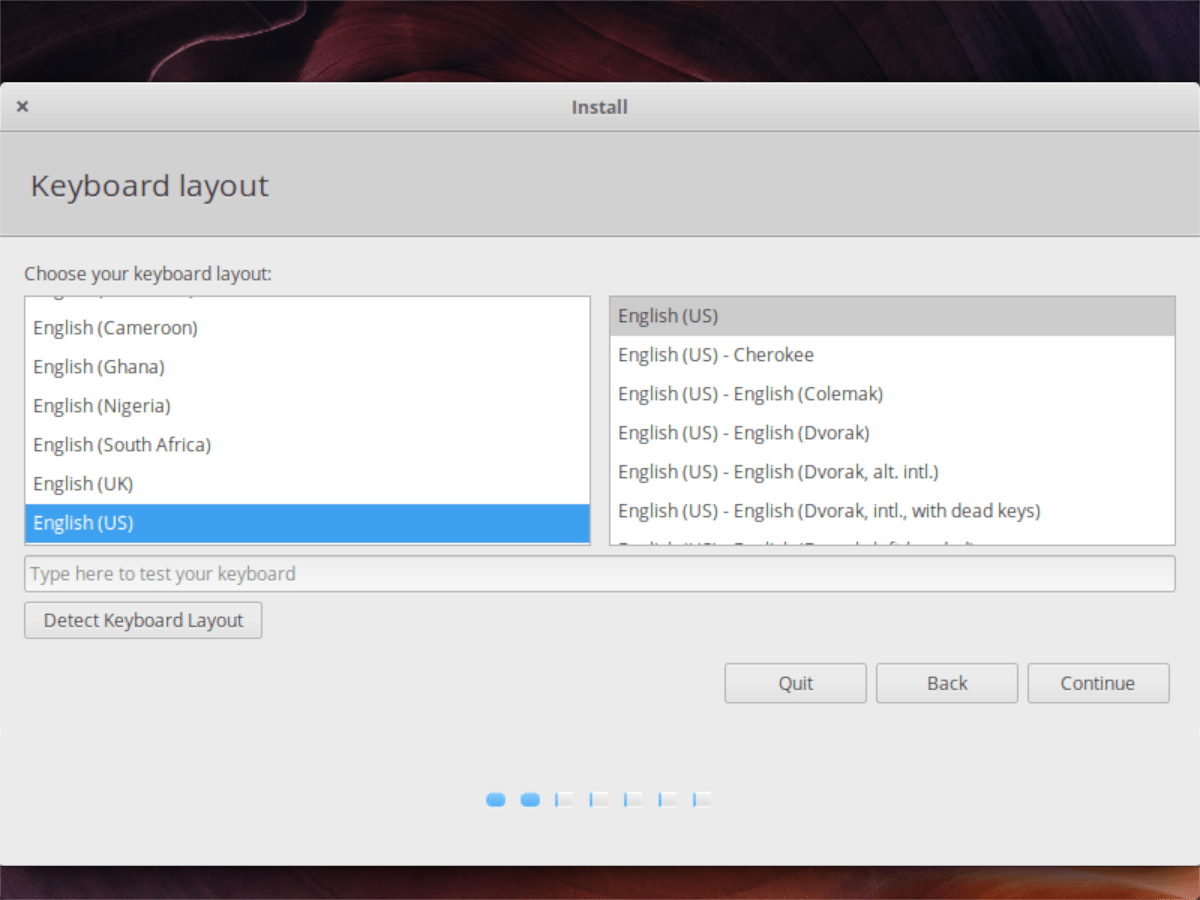
Kitame diegimo programos puslapyje pasirinkitežymėkite langelį šalia „Įdiekite trečiosios šalies programinę įrangą, skirtą grafikai ir„ Wi-Fi “aparatinei įrangai, bei papildomus laikmenos formatus“, jei jums reikia specialių tvarkyklių. Baigę spustelėkite „Tęsti“.
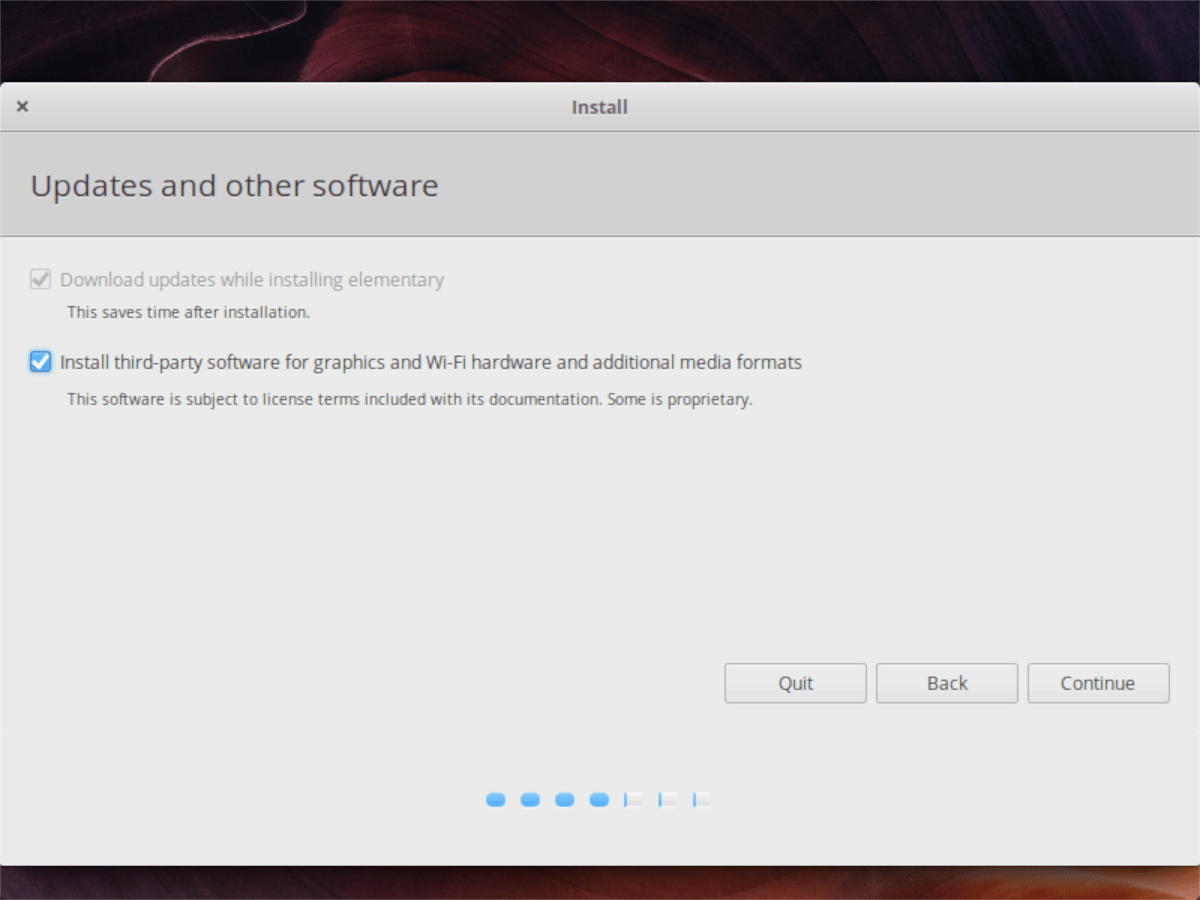
Po tvarkyklių puslapio pamatysite puslapį „Diegimo tipas“. Pažymėkite langelį, kuriame parašyta „Įdiekite pagrindinį įrenginį kartu su„ Windows 10 “ir spustelėkite„ Tęsti “, jei norite pereiti į kitą puslapį.
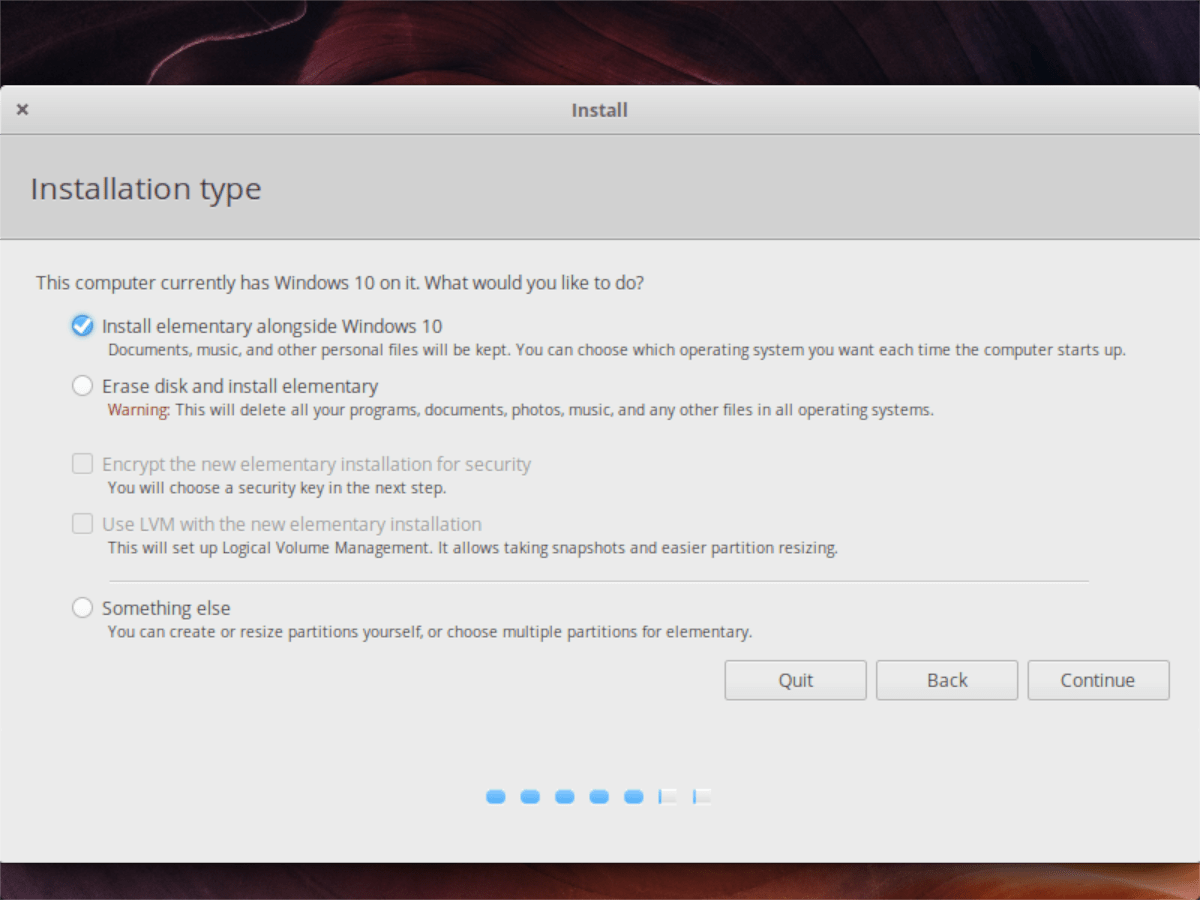
Naudodami vartotojo sąsają ekrane, sukonfigūruokite, kiek vietos norėtumėte skirti „Windows 10“ ir „Elementary OS“. Tada spustelėkite „Įdiegti dabar“, jei norite tęsti.
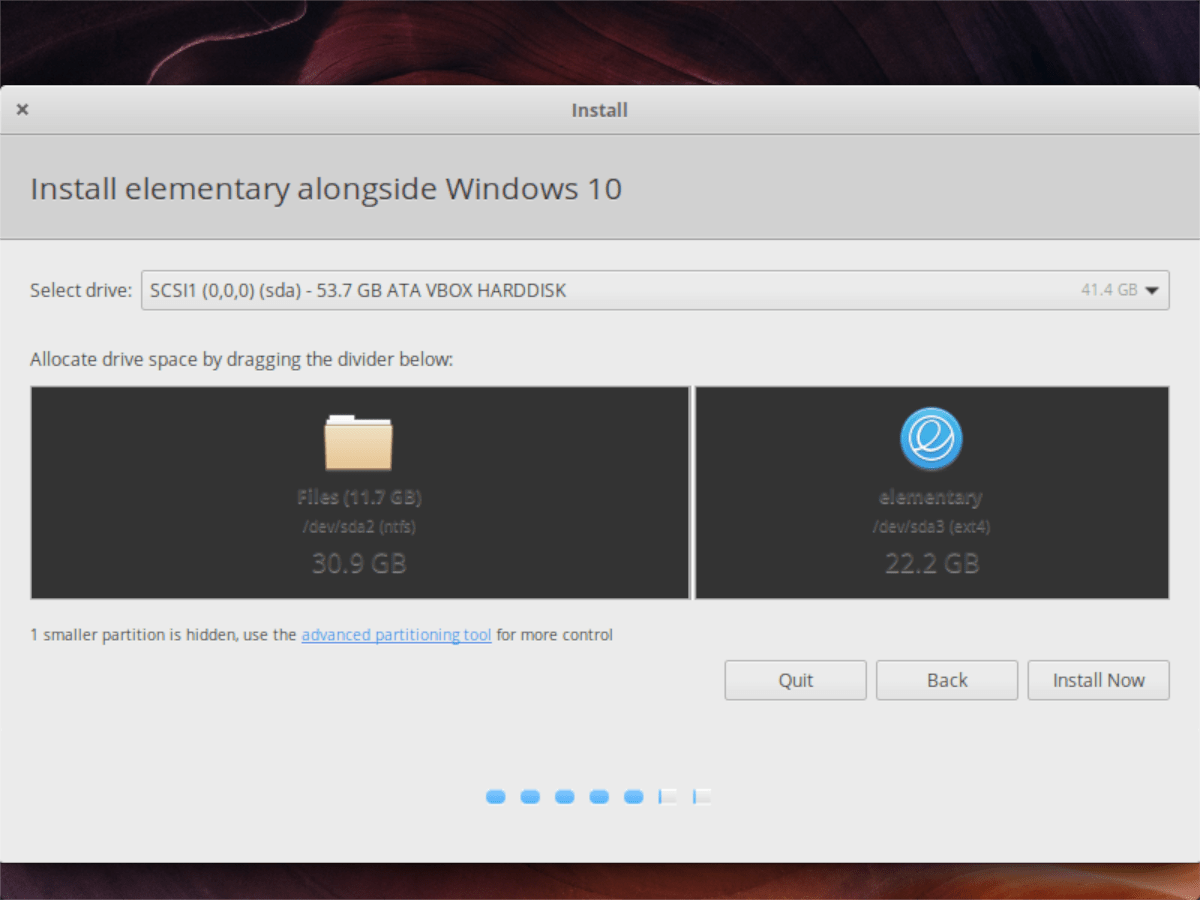
Puslapyje „Įdiegti dabar“ jūsų bus paprašyta pasirinkti laiko juostą. Naudodamiesi žemėlapiu spustelėkite, kur gyvenate. Tada pasirinkite „Tęsti“, kad pereitumėte į kitą diegimo programos puslapį.
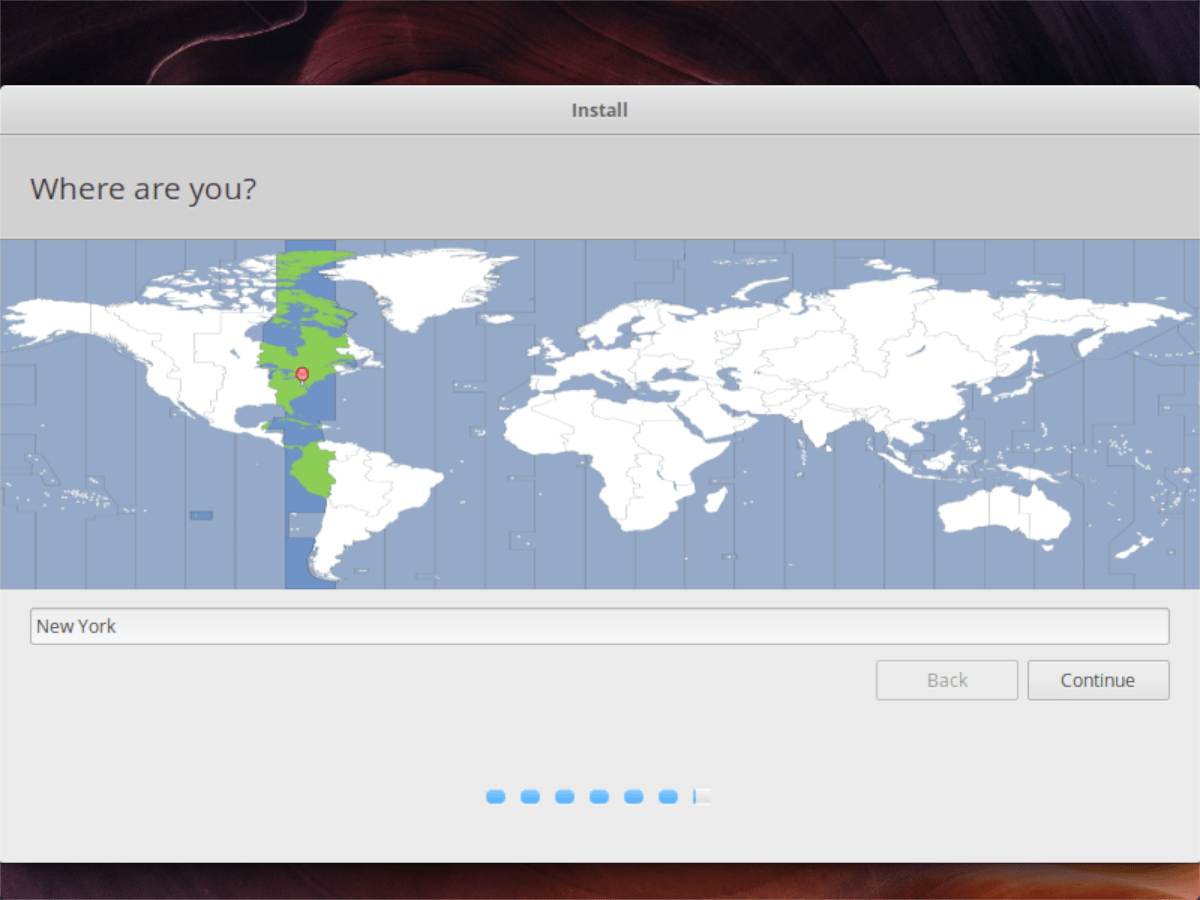
Kai praėjote laiko juostos puslapį,Elementarus OS diegimo programa paprašys sukurti naują vartotoją. Naudodamiesi ekrane rodoma vartotojo sąsaja, įveskite savo vardą, kompiuterio vardą, norimą vartotojo vardą ir slaptažodį. Jei norite įjungti automatinį prisijungimą, būtinai pažymėkite langelį „Įeiti automatiškai“.
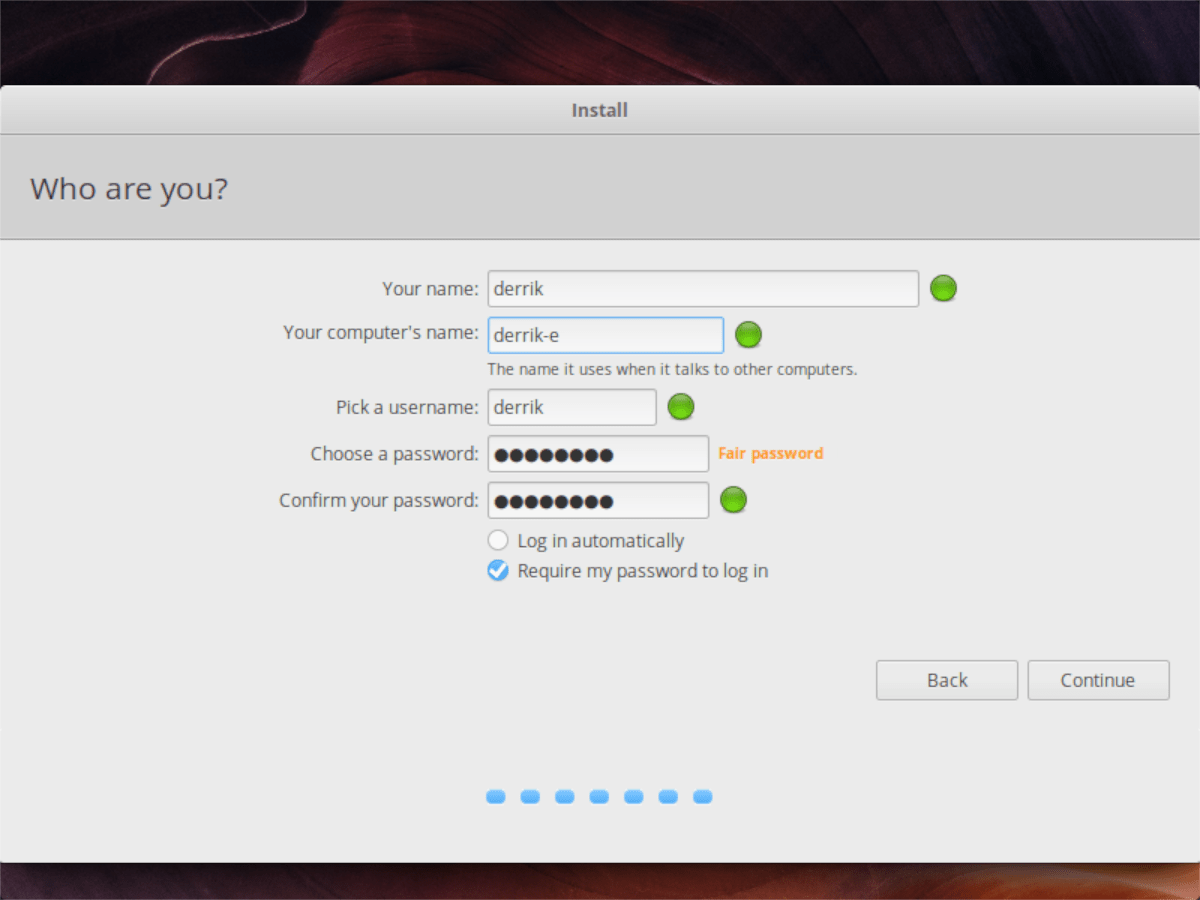
Kai jūsų vartotojo informacija bus nustatyta diegimo programoje, „Elementary OS“ ir toliau diegs pati. Kai tai bus padaryta, ekrane pasirodys pranešimas, kuriame sakoma, kad diegimas baigtas.
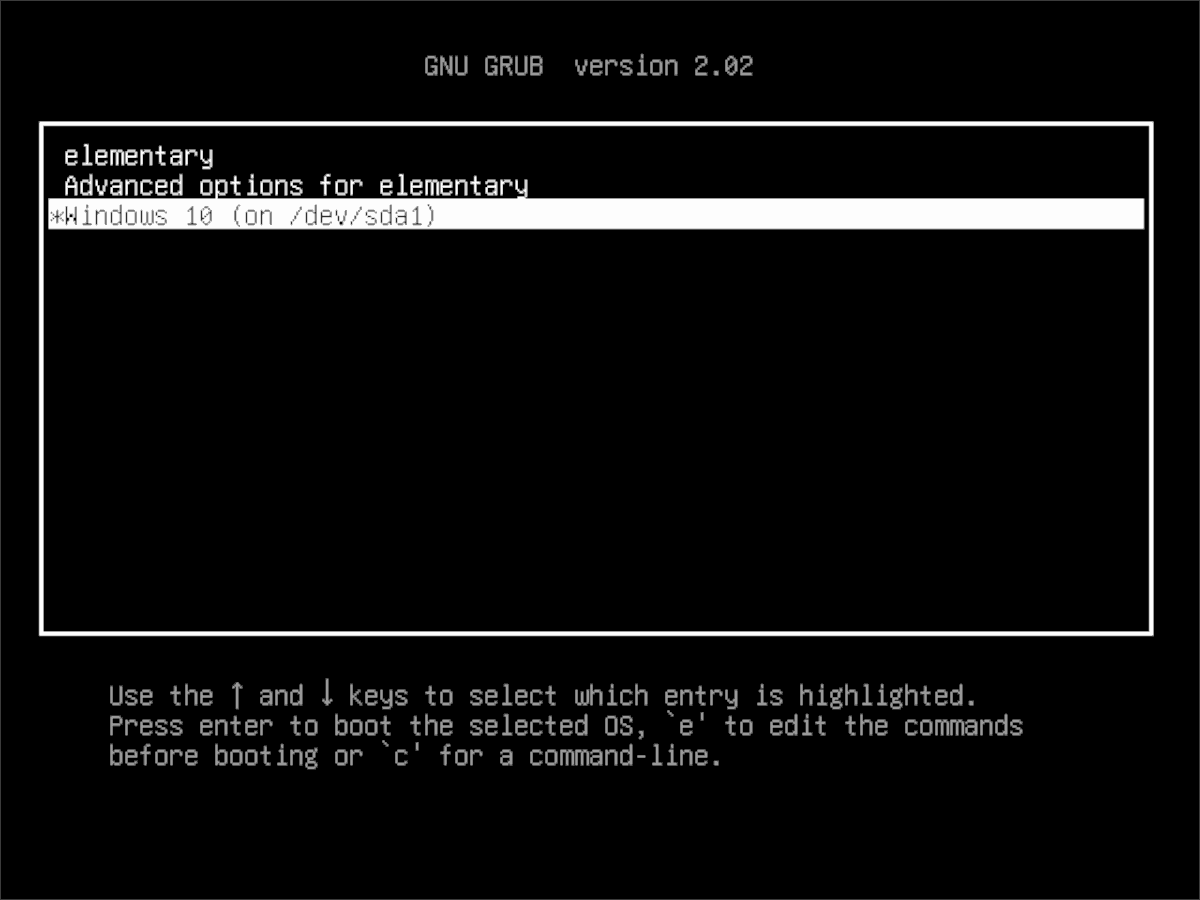
Perkraukite savo kompiuterį ir įkėlimo meniu galėsite pasiekti pagrindinę OS arba „Windows 10“!












Komentarai